¿cómo contar los años entre fechas?
En Excel, si desea calcular la cantidad de años entre dos fechas, puede utilizar dos métodos diferentes. El primer método usa la función YEARFRAC y el segundo usa la función DatedIF. Ambas funciones funcionan igual, sólo necesitas entenderlas antes de usarlas.
En el siguiente ejemplo, tiene una fecha de inicio en la celda A1 y una fecha de finalización en la celda B1.
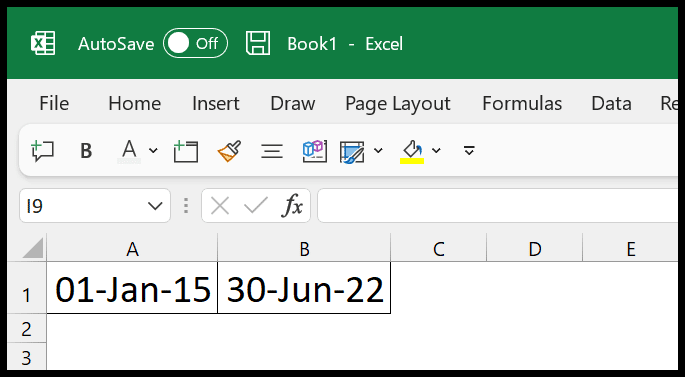
Usando DATEDIF para obtener años entre dos fechas
Descubrí que DATEDIF es la forma más sencilla de obtener el número de años entre dos fechas. Lo único que necesitas saber sobre DATEDIF: no está en la lista de funciones de Excel y necesitas conocer sus argumentos antes de usarlo.
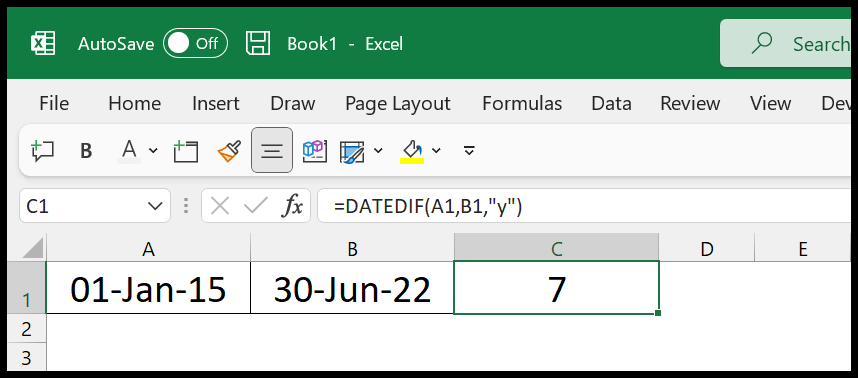
- Primero ingrese la función DATEDIF en la celda C1.
- Después de eso, consulte la celda A1, donde tiene la fecha de inicio.
- A continuación, consulte la celda B1 donde tiene la fecha de finalización.
- Ahora, en el tercer argumento, debe ingresar la unidad ‘y’ para obtener la cantidad de años.
- Al final, presione Enter para obtener el resultado.
=DATEDIF(A1,B1,"y")
Como puedes ver en el resultado tenemos 7 que es el número de años completos que tenemos entre estas dos fechas. Cuando se utiliza «y» como unidad, solo se obtienen los años completos en el resultado.
Pero si desea obtener los meses y días del año, debe utilizar la fórmula de la siguiente manera.
=DATEDIF(A1,B1,"y")&"y, "&DATEDIF(A1,B1,"ym")&"m, "&DATEDIF(A1,B1,"md")&"d"
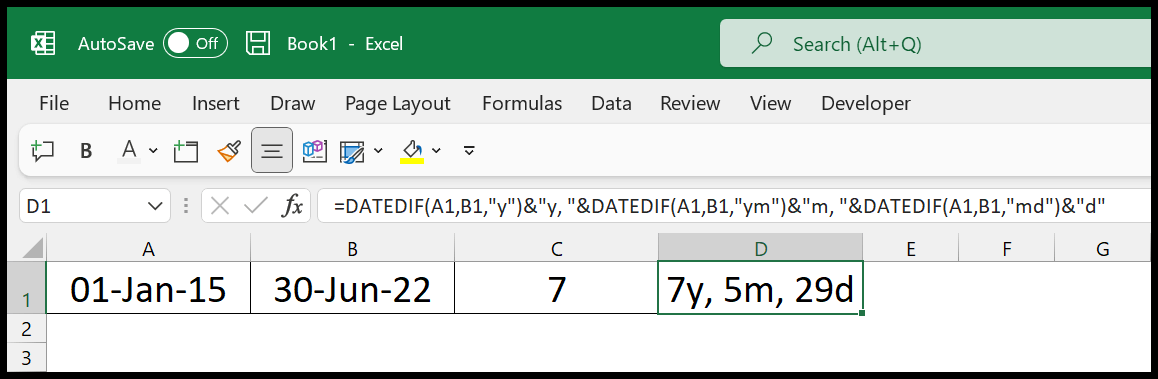
Aquí, en la fórmula anterior, hemos usado DATEDIF tres veces en la misma fórmula pero con diferentes unidades.
Utilice YEARFRAC para contar los años entre dos fechas
Si no desea utilizar DATEDIF, puede cambiar a YEARFRAC. A continuación, tenemos el mismo ejemplo que usamos antes.
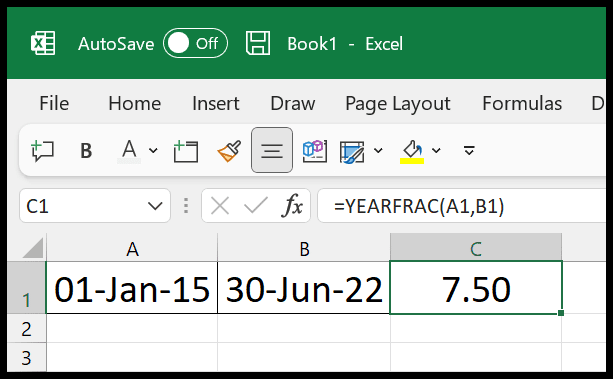
- Primero ingrese el YEARFRAC en la celda C1.
- Después de eso, en el primer argumento, consulte la celda A1, donde tiene la fecha de inicio.
- Luego, en el segundo argumento, consulte la celda B1, donde tiene la fecha de finalización.
- Al final, ingrese el paréntesis de cierre y presione Enter para obtener el resultado.
Ahora dio 7,5 en el resultado lo que quiere decir que estamos en 7 y medio en el resultado. Y en el siguiente resultado puedes ver que usamos diferentes fechas para obtener un tipo diferente de resultado.
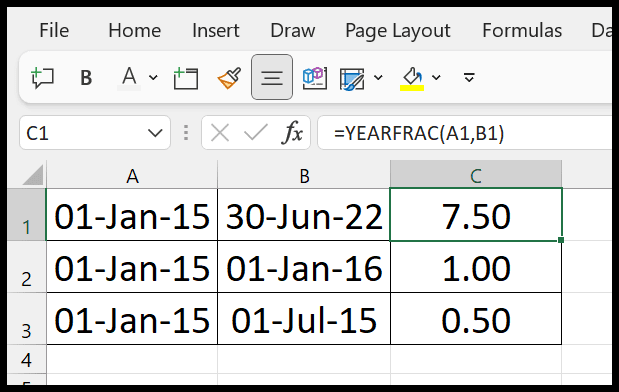
Aquí puedes ver la segunda fórmula que utilizamos; que tenemos un año exacto entre dos fechas. Y en la tercera fórmula, tenemos fechas donde tenemos una diferencia de 6 meses, y eso arrojó 0,5 en el resultado.
En YEARFRAC también tienes un tercer argumento que puedes usar para cambiar las bases de la diferencia que deseas usar para hacer que los años cuenten entre dos fechas.
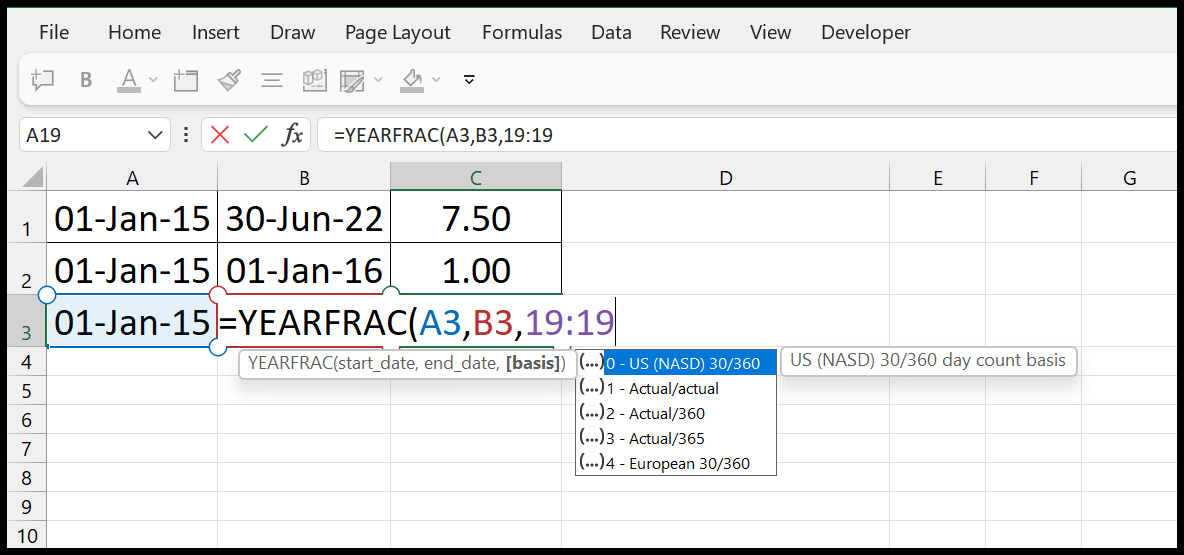
De las dos funciones podrás utilizar la que mejor se adapte a la situación en la que te encuentres.